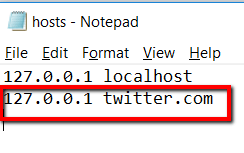زندگی در یک عصر با اینترنت پر سرعتغیرقابل توصیف است. با تمام اطلاعاتی که می تواند به راحتی در اختیار شما باشد ، می توانید تقریباً هر کاری را یاد بگیرید. و با تمام امکاناتی که می تواند داشته باشد ، به نظر می رسد که جهان صدف صدف شما است!
اما همانطور که جالب است ، داشتن اینترنت می تواند شما را عقب نگه دارد. بازدید از برخی وب سایت ها می تواند تمرکز ، زمان و توجه شما را بخورد. در نتیجه ، می تواند بهره وری و حواس پرت حواس را کاهش دهد!
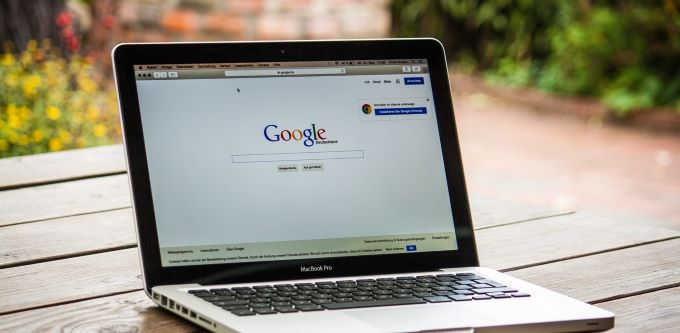
راه حل؟ بیاموزید که وب سایتهایی را که تمایل دارید از آنها برای سرگرمی صرفاًبازدید کنید ، مسدود کنید. یا شاید سایتهایی که نمی خواهید بچه های شما بتوانند بازدید کنند!
در این پست ، ما با استفاده از رایانه خود روند کار را روی نحوه مسدود کردن وب سایت ها در Chrome طی می کنیم. به این ترتیب ، می توانید بدون داشتن اینترنت در زندگی در یک عصر دارای اینترنت لذت ببرید.
استفاده از سایت مسدود کردن
این یک مسدود کننده برتر وب سایت برای Chrome است. بعد از اینکه بلوک سایت را به Chrome اضافه کردید ، می توانید شروع کنید.
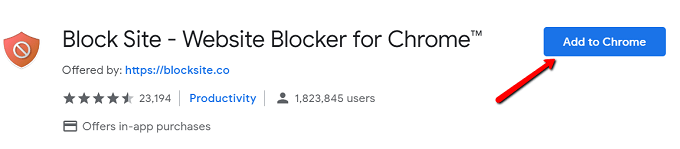
پس از اتمام نصب ، به صفحه ای هدایت می شوید که اینطور باشد. بر روی گزینه های اصلی ، روی موافقتکلیک کنید.
In_content_1 همه: [300x250] / dfp: [640x360]->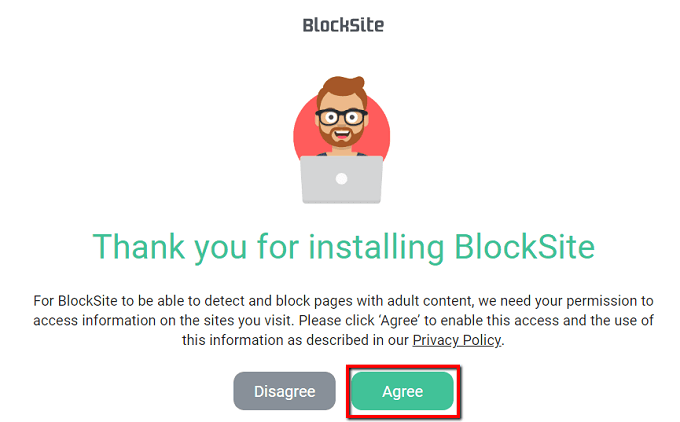
تا آن زمان ، شما می توانید پیکربندی کنید دور!
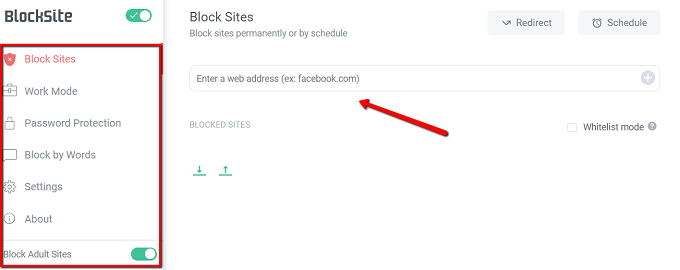
ویژگی برنده این پسوند مجموعه ای از گزینه های ارائه شده برای نحوه انتخاب سایت های توتون است.
فقط در ساعات کاری می توانید مسدود کنید. فقط روی گزینه "حالت کاردر نوار کناری کلیک کنید!" / h2>
این کار هر زمان انجام یک جستجوی Google انجام می شود. هنگامی که یک سایت روشن می شود ، در کنار آن گزینه ای برای مسدود کردن سایت وجود دارد.
در اینجا نحوه شروع این برنامه افزودنی آورده شده است.
اول ، بارگیری کنید. لیست پخش را در فروشگاه وب Chrome جستجو کنید و روی افزودن به Chromeکلیک کنید.
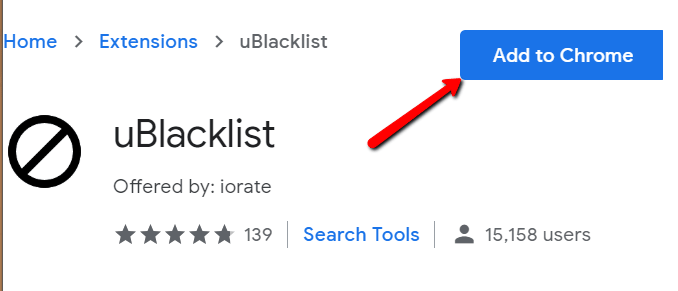
برای دیدن آن در عمل ، یک جستجوی Google انجام دهید.
برای مثال ، Idid یک جستجوی" توییتر " بعد از نصب برنامه افزودنی ، گزینه مسدود کردن این سایترا در کنار نتایج اینچرخه مشاهده می کنم.
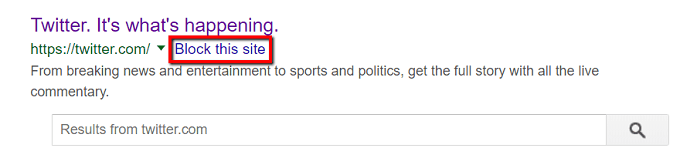
با کلیک بر روی این گزینه ها ، این بدان معنی است که وب سایت خاصی دفعه بعدی ظاهر نمی شود. این sitecan برای سالها مسدود خواهد شد یا تا انسداد آن مسدود نخواهد شد.
همچنین می توانید نماد موجود در نوار ابزار خود را کلیک کنید. با انجام این کار ، پنجره ای نشان داده می شود که می توانید نام وب سایت مورد نظر خود را ارسال کنید.
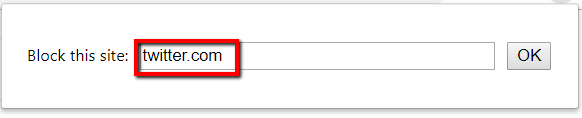
روش دیگر برای دستیابی به این کار ، مدیریت سایتهای مسدود شده است .
برای شروع ، نماد uBlacklist را در نوار ابزار خود پیدا کنید. بر روی آن راست کلیک کرده و گزینه هارا انتخاب کنید.
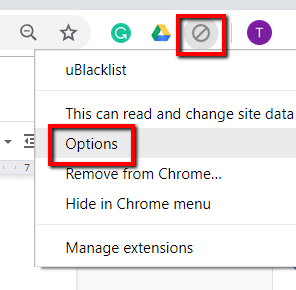
سپس لیستی از گزینه ها به شما ارائه می شود. کافیست آدرس آن را در قسمت مربوطه وارد کنید.
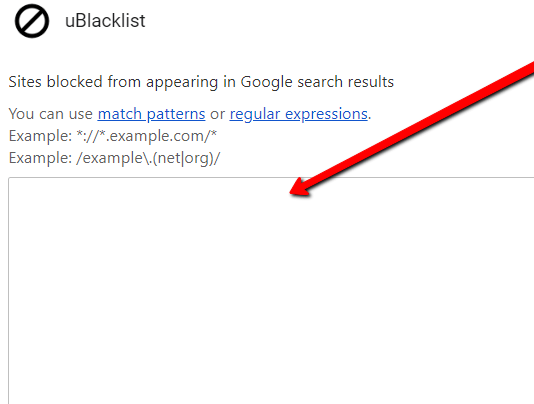
پرونده Edithosts
گزینه دیگر ویرایش فایل میزبان است. برای این کار ، به Windows>System32>درایورها>و غیرهبروید. بر روی پرونده میزبان هاکلیک راست کنید.
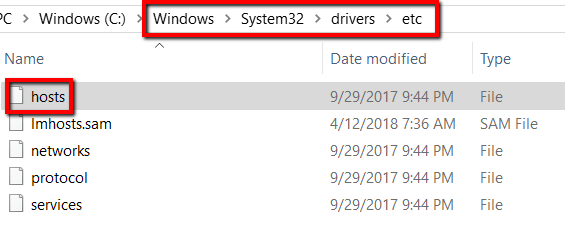
سپس iteming Notepadرا باز کنید.
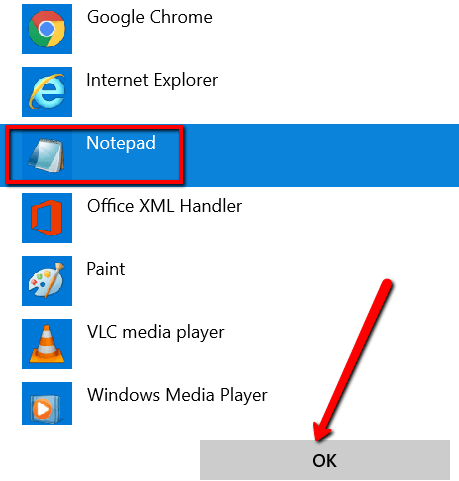
پرونده هاستپایین بروید.
شما می توانید itas را ترک کنید. همچنین می توانید محتویات را با هش حذف کنید تا بتوانید تصفیه ای داشته باشید.
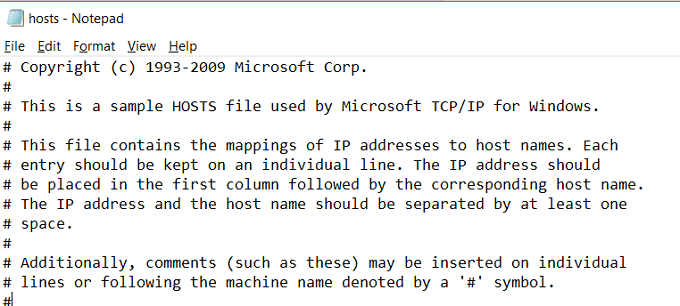
در هر صورت ، "127.0.0.1" و "" localhost"را تایپ کنید.
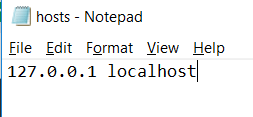
اکنون ، شماره اعداد را در خط بعدی وارد کنید. اما به جای کلید در "localhost" ، نام وب سایتی را که می خواهید مسدود کنید وارد کنید.